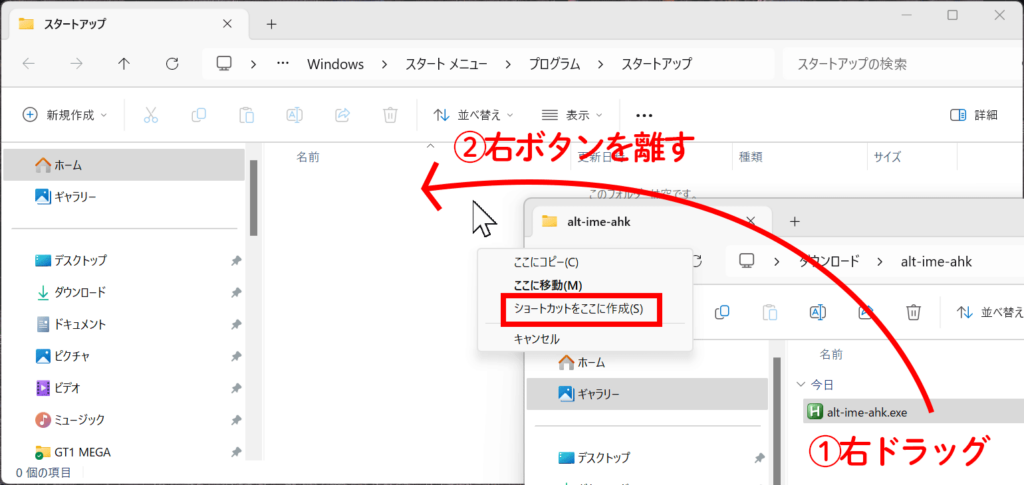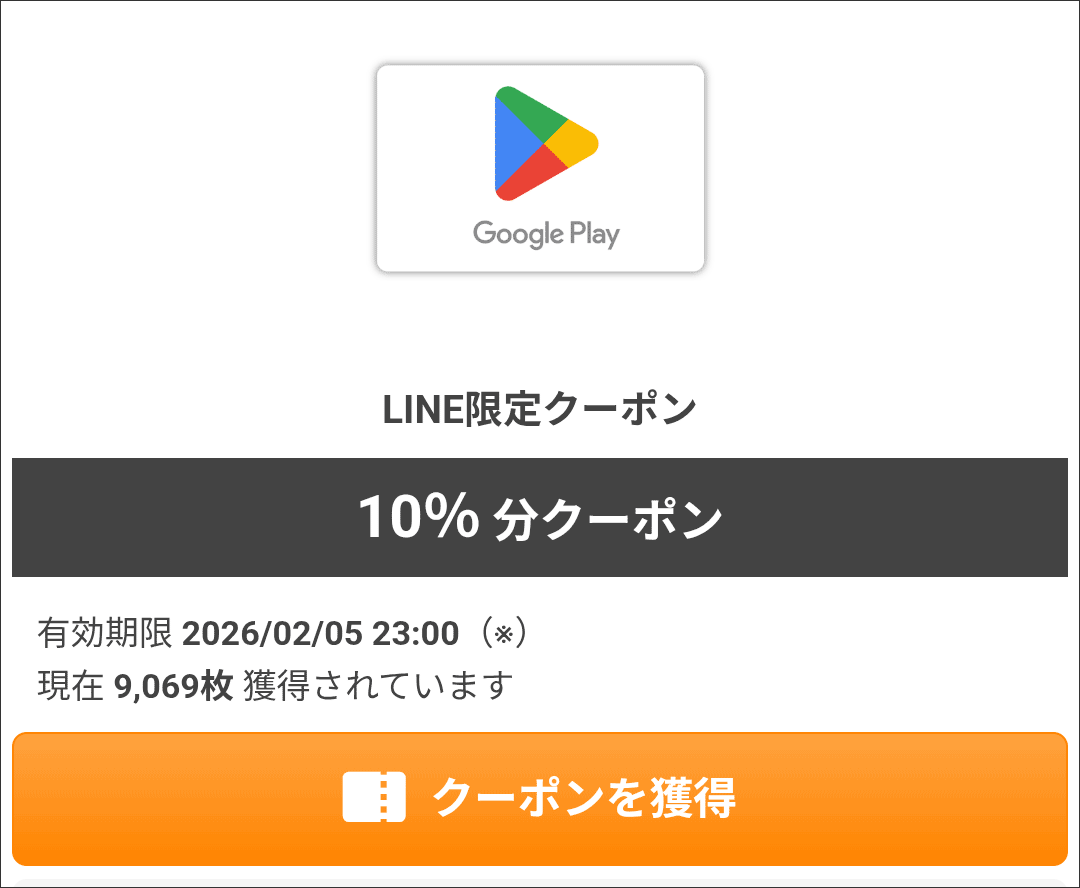日本語キーボードじゃなくても、英語キーボードで同様に素早く日本語を入力することができます。実は、日本語キーボードはデザイン性が悪くイマイチな所もあります。日本語キーボード派もぜひご覧ください。
日本語キーボードをカスタマイズすることでMacのように日本語入力ができます。
『Windows 11 / 10 日本語入力が楽になる!変換/無変換キーで日本語入力がオン/オフに』
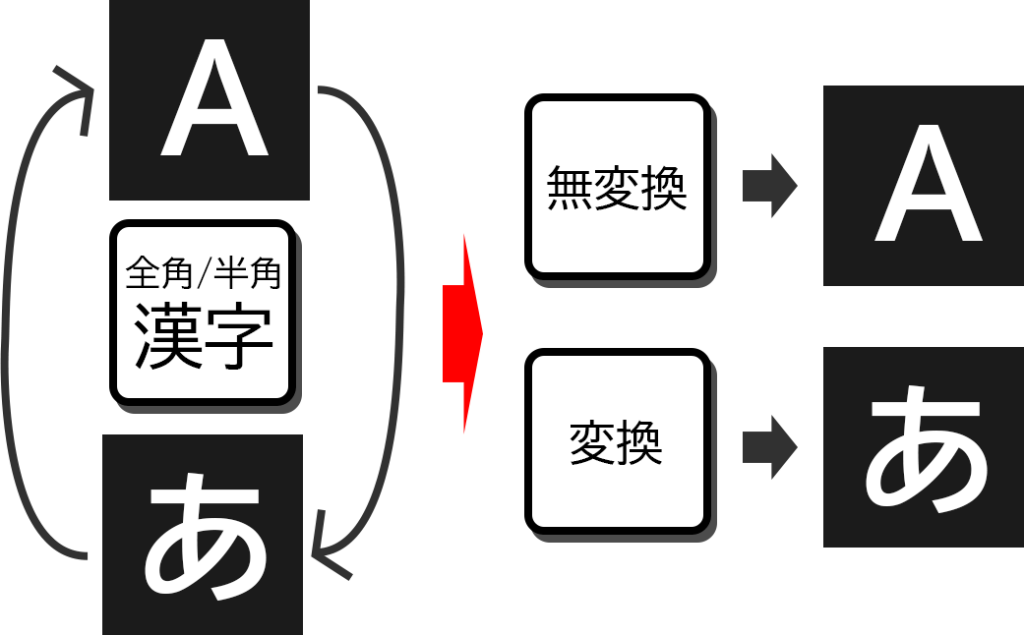
実は英語キーボードでもAltキーを使うことで同様のことが出来ます。
- 00:23 目次
- 00:34 日本語キーボードださすぎ問題
- 02:00 日本語と英語キーボードは記号の配置が違う
- 02:30 ロジクールのゲーミングキーボードなら日本語キーボードでもかな表示なし
- 02:50 海外だと日本語キーボードが買えない 安価で高性能なパソコンも英語キーボードが多い
- 03:40 英語キーボードで快適に日本語入力をする
- 04:46 ALTキーで英数/かな切替
- 05:32 起動時に自動的にアプリを実行する方法
- 06:40 OSが英語と日本語キーボードの認識を誤った場合 日本語キーボード・英語キーボード切り替え方法
- 07:47 今回の動画は誤って英語キーボードのPCを購入したので作りました 安くて高性能なPCは、英語キーボードが多い
日本語キーボードださすぎ問題
日本語キーボードは、ローマ字派にとって使わない文字の印字が半分を占めています。ひらがなの刻印が代表的なところです。
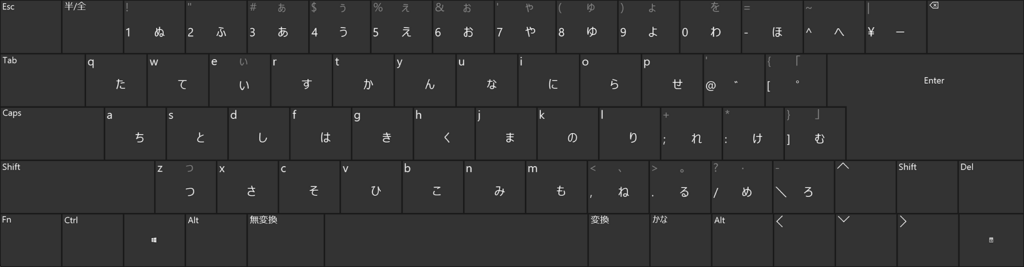
@キーの場所が違う点を気を付けてください。
『@マークが入力できない!英語キーボードになるトラブル解決』
英語キーボードは無駄な刻印がなく、括弧の入力もスムースにできます。ただ、全角半角キーや無変換・変換キーがないので使いにくいのでは!?っと思う人もいることでしょう。でもご安心ください。フリーソフトを使うことでMacの日本語キーボードとほぼ同等の使い勝手になります。
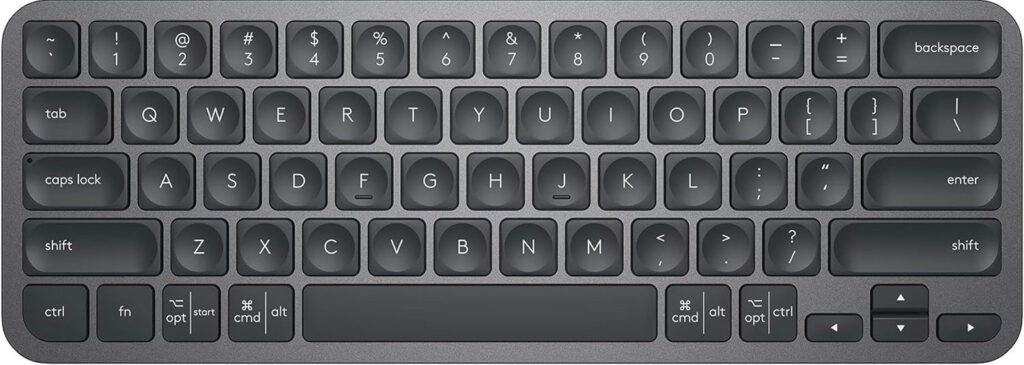
今回のネタは、Windowsユーザーも日本語キーボードの主流はMacのように全角・半角キーを使わずに、スペースキーの左のキーで英字モードにしてスペースキーの右のキーで日本語モードにします。
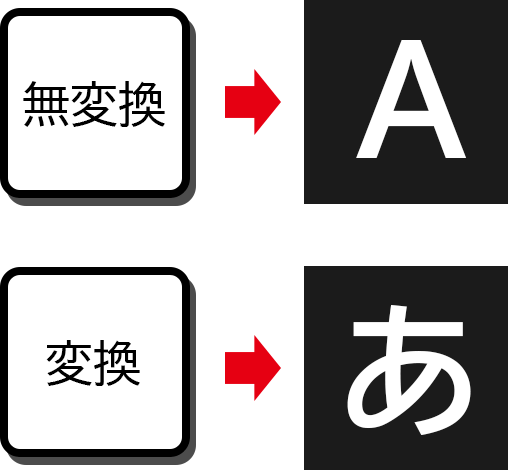
英語キーボードの場合は、Altキーで実現します。
インストール方法
『WindowsのAlt空打ちで日本語入力(IME)を切り替えるツール』に移動してアプリケーションをダウンロードします。
目次のすぐ下にある「こちら」をクリックし、alt-ime-ahk.zip をダウンロードして解凍し、alt-ime-ahk.exe をダブルクリックで起動してください。タスクトレイに常駐します。
※管理者権限のアプリケーションで使う場合は、管理者権限で実行します

自動的に実行する方法
スタートアップにalt-ime-ahk.exeを登録することによって、起動するたびにダブルクリックする必要がなくなります。
スタートに登録するため[Windows] + [R]を押して「ファイル名を指定して実行」ウィンドウを表示し、「Shell:startup」と入力します。

解凍したalt-ime-ahk.exeをスタートアップまで右ドラックし、「ショートカットをここに作成」を選択します。以上で次回から自動的に起動するようになりまうs。